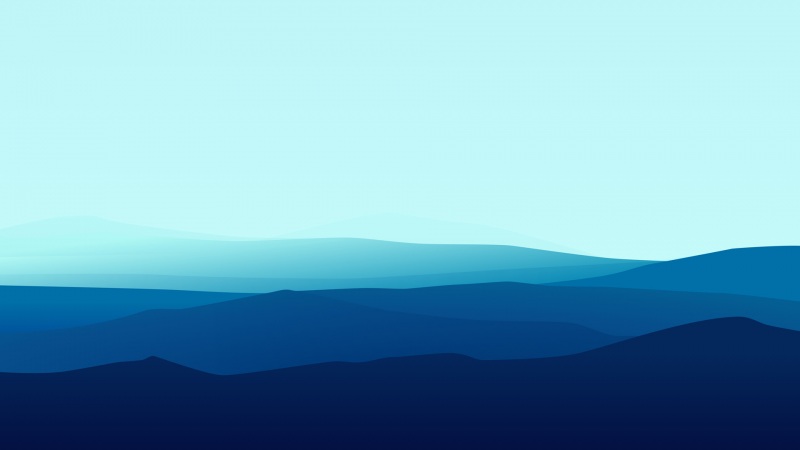转自:微信公众号Linux就该这么学
下载地址(/zh-cn/p/windows-file-recovery/9n26s50ln705?activetab=pivot:overviewtab)
注意:安装Windows File Recovery操作系统要求Windows 10版本19041.0或更高版本.
Windows File Recovery支持三种恢复模式,分别是:默认模式、分段(segment mode)、签名(signature mode)
=====================================================================
默认模式示例
将C盘指定文件恢复到E盘:
winfr C: E: /n \Users\<username>\Documents\QuarterlyStatement.docx
将JPEG和png照片从“图片”文件夹恢复到E盘:
winfr C: E: /n \Users\<username>\Pictures\*.JPEG /n \Users\<username>\Pictures\*.PNG
或者是将C盘中的Documents文件夹恢复到E盘:
winfr C: E: /n \Users\<username>\Documents\
分段模式示例:
将PDF和Word文件从C盘恢复到E盘:
winfr C: E: /r /n *.pdf /n *.docx
使用通配符恢复文件名中包含字符串“ invoice”的任何文件:
winfr C: E: /r /n *invoice*
签名模式示例:
将C盘的JPEG(jpg,jpeg,jpe,jif,jfif,jfi)和PNG照片恢复到E盘:
winfr C: E: /x /y:JPEG,PNG
将C盘中的ZIP文件(zip,docx,xlsx,ptpx等)恢复到E盘:
winfr C: E:\RecoveryTest /x /y:ZIP
================================================================
如果你想停止恢复过程,可以通过快捷键【Ctrl + C】完成.
微软官方文档地址:/zh-cn/help/4538642/windows-10-restore-lost-files